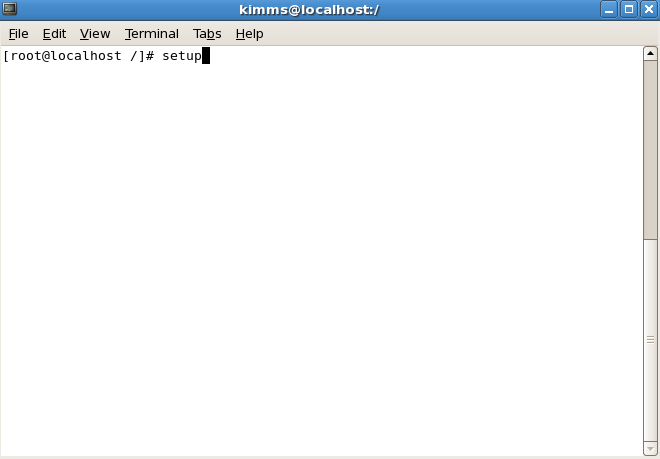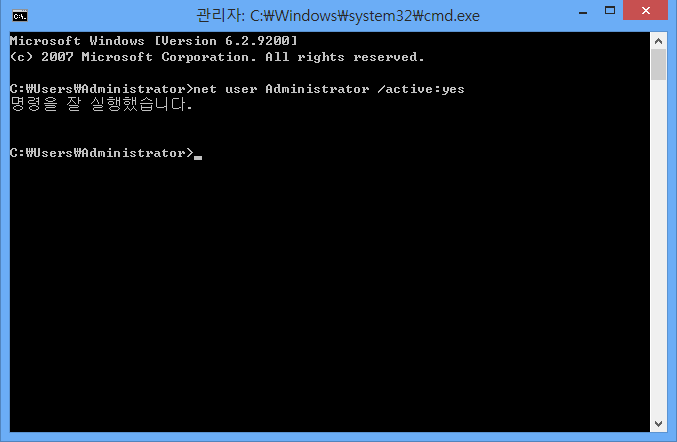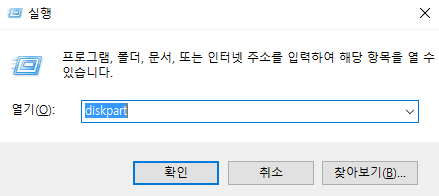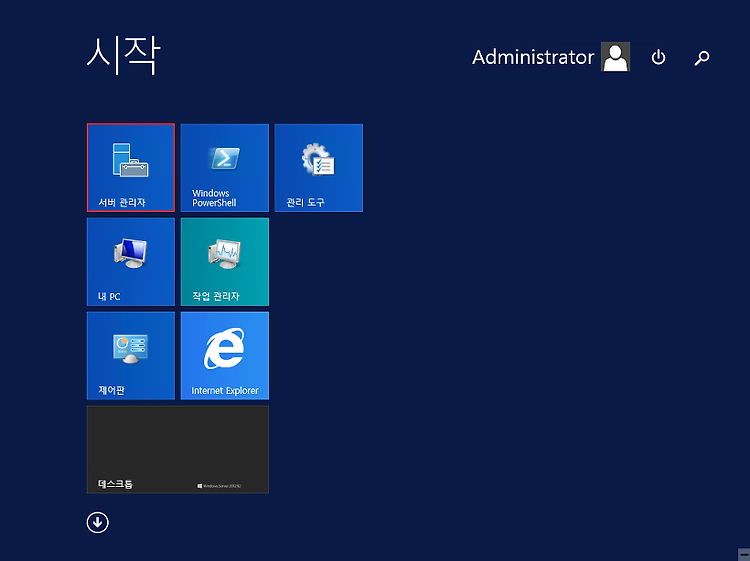리눅스의 IP를 설정하는 방법은 Setup Utility 또는 네트워크 스크립트에 설정하는 방법이 있습니다. 먼저 Setup Utility 설정 방법입니다. 터미널 창에 setup을 입력합니다. Network configuration을 선택합니다. Edit Devices를 선택합니다. eth0 디바이스를 선택합니다. Use DHCP를 체크해제합니다.(스페이스 입력 시 체크/체크해제) IP, Netmask, Gateway 등을 입력하고 Ok 선택 Save를 선택하여 설정을 저장합니다. DNS를 설정합니다. 설정 완료 후 Save&Quit를 선택합니다. service network restart를 입력하여 네트워크 재시작합니다. 다음으로 네트워크 스크립트를 이용한 설정 방법입니다. /etc/sysconfig..